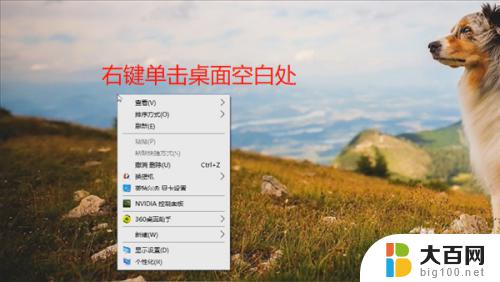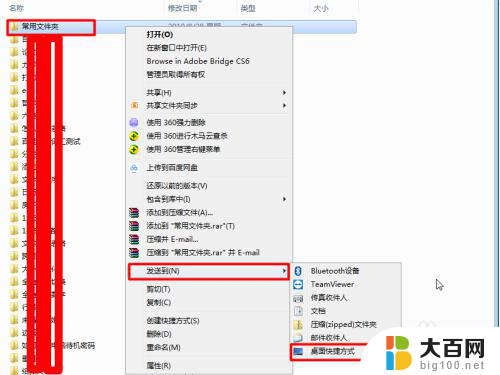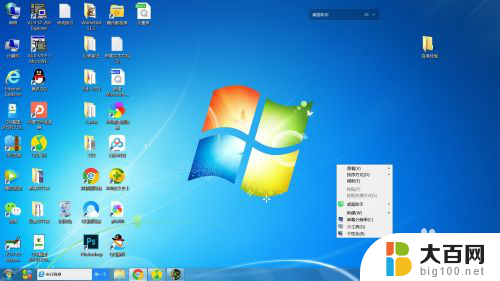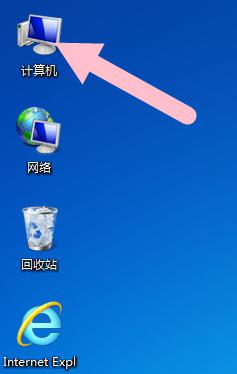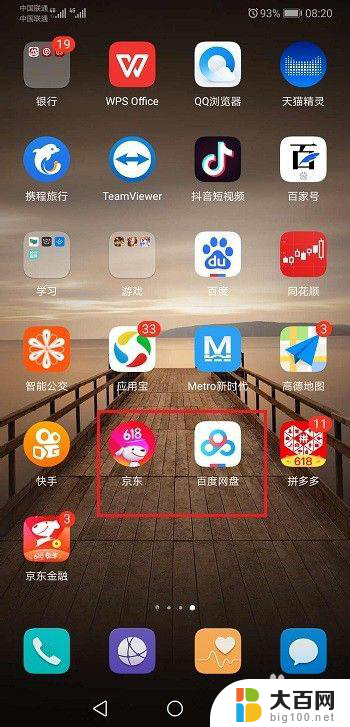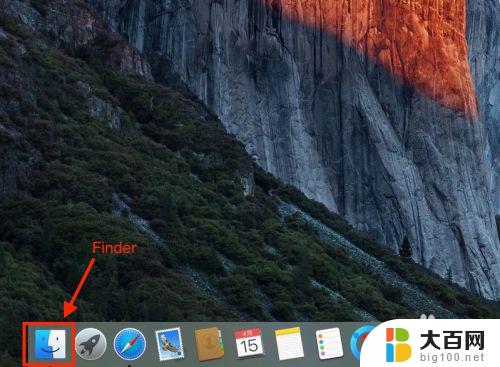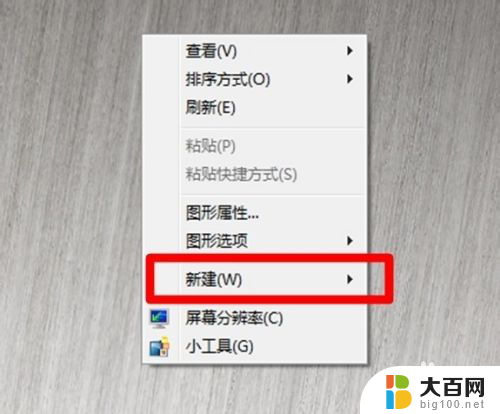怎么在电脑桌面上创建文件夹 怎么在电脑上创建文件夹快捷键
更新时间:2023-11-15 11:56:11作者:jiang
怎么在电脑桌面上创建文件夹,在电脑使用过程中,我们经常需要整理和分类文件,而创建文件夹是一个简单而有效的方式,在电脑桌面上创建文件夹可以帮助我们更好地组织文件,提高工作效率。同时了解如何使用快捷键在电脑上创建文件夹也是一种更加便捷的方法。下面将介绍如何在电脑桌面上创建文件夹以及如何利用快捷键在电脑上创建文件夹,帮助您更好地管理电脑中的文件和资料。
方法如下:
1.打开电脑
2.把鼠标光标挪到桌面空白处。
3.点击鼠标右键。桌面会弹出一个窗口。
4.光标挪到(新建)。

5.把光标在两个交接的窗口中挪到右侧(文件夹)
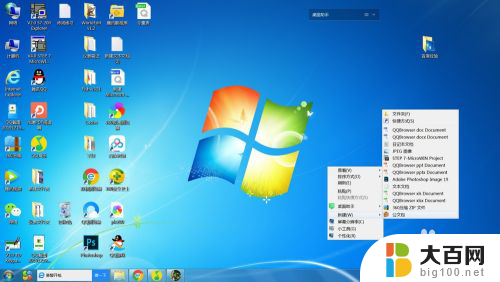
6.点击文件夹,电脑桌面会新出现一个待命名的文件夹。
7.把光标挪到文件夹下方蓝色白字框里点击
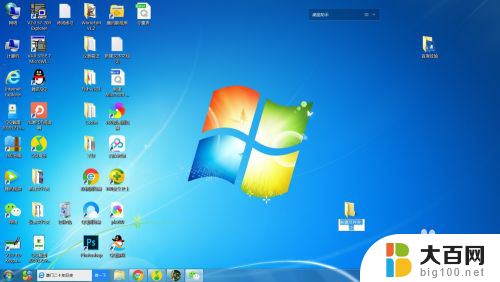
8.输入文字,给新建文件夹起个名。
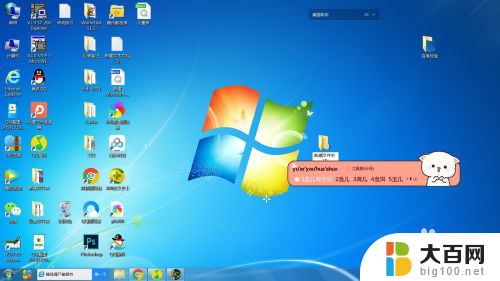
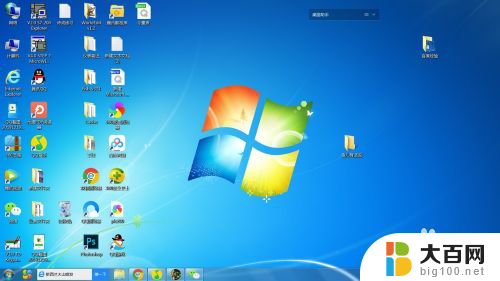
以上是在电脑桌面上创建文件夹的方法,如果您遇到类似的问题,可以按照这些步骤来解决。